Terjemahan disediakan oleh mesin penerjemah. Jika konten terjemahan yang diberikan bertentangan dengan versi bahasa Inggris aslinya, utamakan versi bahasa Inggris.
Membuat lingkungan Elastic Beanstalk
Prosedur berikut meluncurkan lingkungan baru yang menjalankan aplikasi default. Langkah-langkah ini disederhanakan untuk mengaktifkan lingkungan Anda dan berjalan dengan cepat, menggunakan nilai pilihan default.
Catatan
-
Untuk petunjuk tentang membuat dan mengelola lingkungan dengan EBCLI, lihatMengelola beberapa lingkungan Elastic Beanstalk sebagai grup dengan EB CLI.
-
Mmebuat lingkungan memerlukan izin di kebijakan pengelolaan akses penuh Elastic Beanstalk. Lihat Kebijakan pengguna Elastic Beanstalk untuk detail selengkapnya.
Untuk meluncurkan lingkungan dengan aplikasi sampel (konsol)
Buka konsol Elastic Beanstalk, dan di daftar Wilayah, pilih konsol Elastic
Beanstalk. Wilayah AWS -
Pada panel navigasi, pilih Aplikasi. Pilih aplikasi yang ada dalam daftar. Anda juga dapat memilih untuk membuatnya, mengikuti instruksi diMengelola aplikasi.
-
Pada halaman ikhtisar aplikasi, pilih Buat lingkungan baru.
Gambar berikut menampilkan halaman ikhtisar aplikasi.
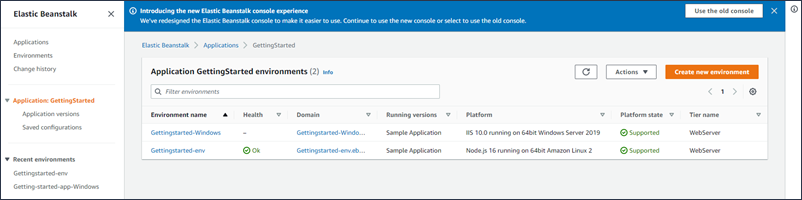
Ini meluncurkan wizard Create environment. Wizard menyediakan serangkaian langkah bagi Anda untuk membuat lingkungan baru.
-
Untuk tingkat Lingkungan, pilih lingkungan server Web atau tingkat lingkungan Worker. Anda tidak dapat mengubah tingkat lingkungan setelah pembuatan.
catatan
The. NETpada platform Windows Server tidak mendukung tingkat lingkungan pekerja.
Bidang informasi Aplikasi default, berdasarkan aplikasi yang Anda pilih sebelumnya.
Dalam informasi Lingkungan mengelompokkan nama Environment default, berdasarkan nama aplikasi. Jika Anda lebih suka nama lingkungan yang berbeda, Anda dapat memasukkan nilai lain di bidang. Anda dapat secara opsional memasukkan nama Domain; jika tidak, Elastic Beanstalk menghasilkan nilai secara otomatis. Anda juga dapat secara opsional memasukkan deskripsi Lingkungan.
-
Untuk Platform, pilih platform dan cabang platform yang sesuai dengan bahasa yang digunakan aplikasi Anda.
catatan
Elastic Beanstalk mendukung beberapa versi untuk sebagian besar platform yang tercantum. Secara default, konsol tersebut memilih versi yang direkomendasikan untuk platform dan cabang platform yang Anda pilih. Jika aplikasi Anda memerlukan versi yang berbeda, Anda dapat memilihnya di sini. Untuk informasi tentang versi platform yang didukung, lihat Platform yang didukung Elastic Beanstalk.
-
Untuk kode Aplikasi, Anda memiliki beberapa pilihan untuk meluncurkan aplikasi sampel.
-
Untuk meluncurkan aplikasi sampel default tanpa memasok kode sumber, pilih Contoh aplikasi. Tindakan ini memilih aplikasi satu halaman yang disediakan Elastic Beanstalk untuk platform yang Anda pilih sebelumnya.
-
Jika Anda mengunduh contoh aplikasi dari panduan ini atau sumber lain, lakukan langkah-langkah berikut.
-
Pilih Unggah kode Anda.
-
Selanjutnya pilih File lokal, lalu di bawah Unggah aplikasi, pilih Pilih file.
-
Sistem operasi komputer Anda akan memberi Anda antarmuka untuk memilih file lokal yang Anda unduh. Pilih file bundel sumber dan lanjutkan.
-
-
-
Untuk Preset, pilih Single instance.
-
Pilih Berikutnya.
-
Halaman akses layanan Konfigurasi ditampilkan.
Gambar berikut mengilustrasikan halaman akses layanan Konfigurasi.
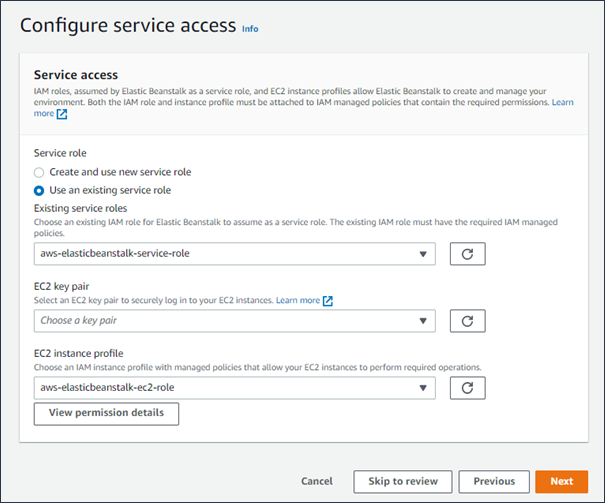
-
Pilih nilai dari dropdown Peran Layanan yang Ada.
-
(Opsional) Jika sebelumnya Anda membuat EC2 key pair, Anda dapat memilihnya dari dropdown bidang EC2key pair. Anda akan menggunakannya untuk masuk dengan aman ke EC2 instans Amazon yang disediakan Elastic Beanstalk untuk aplikasi Anda. Jika Anda melewati langkah ini, Anda selalu dapat membuat dan menetapkan EC2 key pair setelah lingkungan dibuat. Untuk informasi selengkapnya, lihat pasangan kunci EC2.
-
Selanjutnya, kita akan fokus pada daftar dropdown profil EC2 instance. Nilai yang ditampilkan dalam daftar dropdown ini dapat bervariasi, tergantung pada apakah akun Anda sebelumnya telah membuat lingkungan baru.
Pilih salah satu item berikut, berdasarkan nilai yang ditampilkan dalam daftar Anda.
-
Jika
aws-elasticbeanstalk-ec2-roleditampilkan dalam daftar dropdown, pilih dari daftar dropdown. -
Jika nilai lain ditampilkan dalam daftar, dan itu adalah profil EC2 instance default yang ditujukan untuk lingkungan Anda, pilih dari daftar dropdown.
-
Jika daftar dropdown profil EC2 instance tidak mencantumkan nilai apa pun, Anda harus membuat profil instance.
Buat profil instance
Untuk membuat profil instance, kita akan mengambil jalan memutar ke prosedur lain di halaman yang sama ini. Pergi ke akhir prosedur ini dan memperluas prosedur yang berikut, Buat IAM Peran EC2 misalnya profil.
Selesaikan langkah-langkah di Buat IAM Peran EC2 misalnya profil untuk membuat IAM Peran yang selanjutnya dapat Anda pilih untuk profil EC2 instans. Kemudian kembali ke langkah ini.
Sekarang Anda telah membuat IAM Peran, dan menyegarkan daftar, itu ditampilkan sebagai pilihan dalam daftar dropdown. Pilih IAM Peran yang baru saja Anda buat dari daftar dropdown profil EC2 instance.
-
-
Pilih Lewati untuk Meninjau di halaman Konfigurasi akses layanan.
Ini akan memilih nilai default untuk langkah ini dan melewati langkah-langkah opsional.
-
Halaman Review menampilkan ringkasan dari semua pilihan Anda.
Untuk lebih menyesuaikan lingkungan Anda, pilih Edit di samping langkah yang menyertakan item apa pun yang ingin Anda konfigurasikan. Anda dapat mengatur opsi berikut hanya selama pembuatan lingkungan:
-
Nama lingkungan
-
Nama domain
-
Versi platform
-
Prosesor
-
VPC
-
Tingkat
Anda dapat mengubah pengaturan berikut setelah pembuatan lingkungan, tetapi mereka memerlukan instans baru atau sumber daya lain untuk disediakan dan dapat memakan waktu lama untuk menerapkan:
-
Jenis instans, volume root, key pair, dan peran AWS Identity and Access Management (IAM)
-
RDSBasis data Amazon internal
-
Penyeimbang beban
Untuk detail di semua pengaturan yang tersedia, lihat Wizard pembuatan lingkungan baru.
-
-
Pilih Kirim di bagian bawah halaman untuk menginisialisasi pembuatan lingkungan baru Anda.
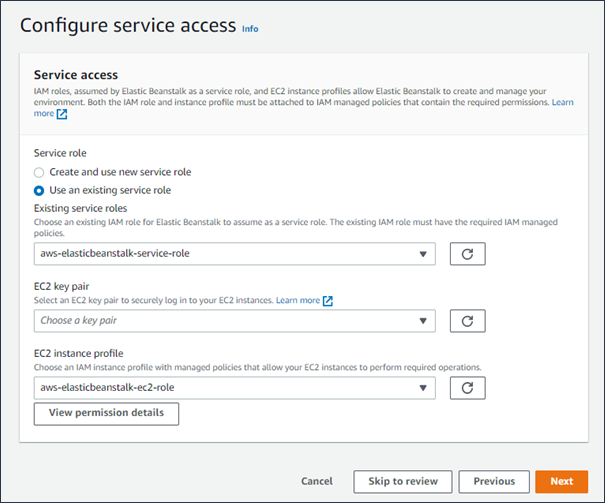
Untuk membuat IAM Peran EC2 misalnya pemilihan profil
-
Pilih Lihat detail izin. Ini ditampilkan di bawah daftar dropdown profil EC2 contoh.
Jendela modal berjudul Lihat izin profil instance ditampilkan. Jendela ini mencantumkan profil terkelola yang harus Anda lampirkan ke profil EC2 instance baru yang Anda buat. Ini juga menyediakan tautan untuk meluncurkan IAM konsol.
-
Pilih tautan IAMkonsol yang ditampilkan di bagian atas jendela.
-
Di panel navigasi IAM konsol, pilih Peran.
-
Pilih Buat peran.
-
Di bawah Jenis entitas tepercaya, pilih AWS layanan.
-
Di bawah Kasus penggunaan, pilih EC2.
-
Pilih Berikutnya.
-
Lampirkan kebijakan terkelola yang sesuai. Gulir di jendela View instance profile permissions modal untuk melihat kebijakan terkelola. Kebijakan juga tercantum di sini:
-
AWSElasticBeanstalkWebTier -
AWSElasticBeanstalkWorkerTier -
AWSElasticBeanstalkMulticontainerDocker
-
-
Pilih Berikutnya.
-
Masukkan nama untuk peran.
-
(Opsional) Tambahkan tag ke peran.
-
Pilih Buat peran.
-
Kembali ke jendela konsol Elastic Beanstalk yang terbuka.
-
Tutup jendela modal Lihat izin profil instance.
penting
Jangan tutup halaman browser yang menampilkan konsol Elastic Beanstalk.
-
Pilih
 (refresh), di samping daftar dropdown profil EC2 instance.
(refresh), di samping daftar dropdown profil EC2 instance. Ini menyegarkan daftar dropdown, sehingga Peran yang baru saja Anda buat akan ditampilkan di daftar dropdown.
Sementara Elastic Beanstalk membuat lingkungan Anda, Anda dialihkan ke konsol Elastic Beanstalk. Ketika kesehatan lingkungan berubah menjadi hijau, pilih di URL sebelah nama lingkungan untuk melihat aplikasi yang sedang berjalan. URLIni umumnya dapat diakses dari internet kecuali Anda mengonfigurasi lingkungan Anda untuk menggunakan kustom VPC dengan penyeimbang beban internal.
Topik
- Wizard pembuatan lingkungan baru
- Mengkloning lingkungan Elastic Beanstalk
- Mengakhiri lingkungan Elastic Beanstalk
- Menciptakan lingkungan Elastic Beanstalk dengan AWS CLI
- Buat lingkungan Elastic Beanstalk dengan API
- Membangun Peluncuran Sekarang URL
- Membuat dan memperbarui grup lingkungan Elastic Beanstalk